Microsoft Teams อาจไม่สามารถเล่นวิดีโอได้ในบางครั้ง นี่เป็นปัญหาใหญ่จริงๆ โดยเฉพาะอย่างยิ่งสำหรับนักเรียน ตัวอย่างเช่น ถ้าครูเพิ่มวิดีโอลงในกลุ่ม Teams แต่นักเรียนไม่สามารถเล่นได้ หมายความว่าพวกเขาไม่สามารถเข้าถึงข้อมูลที่อยู่ในวิดีโอนั้นได้ มาดูกันว่าคุณจะทำอะไรได้บ้างหาก Teams ไม่สามารถเล่นวิดีโอได้
แอป Microsoft Teams ไม่เล่นวิดีโอ
ใช้เว็บแอป
ตรวจสอบว่าคุณสามารถเล่นวิดีโอบน เว็บแอปทีม โดยใช้เบราว์เซอร์ Microsoft Edge เวอร์ชันล่าสุด นอกจากนี้ ให้ลองเล่นวิดีโอตามลำดับบนเครื่องอื่น ดาวน์โหลดและติดตั้งแอพมือถือและตรวจสอบว่าคุณสังเกตเห็นความแตกต่างหรือไม่ บางทีนี่อาจเป็นปัญหาเครื่องในเครื่อง
ผู้ใช้จำนวนหนึ่งสามารถแก้ไขปัญหานี้ได้โดยการเปลี่ยน URL ของวิดีโอ ดังนั้น หาก URL แสดง www.microsoftstream.com, เปลี่ยนเป็น web.microsoftstream.com. ตรวจสอบว่าคุณสามารถเล่นวิดีโอตอนนี้ได้หรือไม่
อัปโหลดวิดีโอไปยัง Microsoft Stream
คุณสามารถอัปโหลดวิดีโอที่มีปัญหาได้โดยตรงที่ Microsoft Stream. หากคุณไม่มีสิทธิ์เข้าถึงวิดีโอต้นทาง คุณสามารถขอให้ผู้ใช้ที่อัปโหลดวิดีโอไปยังแพลตฟอร์มได้
นี่คือขั้นตอนที่ต้องปฏิบัติตาม:
- ขั้นแรก อัปโหลดวิดีโอไปยัง Microsoft Stream
- จากนั้นคัดลอก URL ของวิดีโอ
- คลิกที่ + ไอคอน เพื่อเพิ่มใหม่ แท็บสตรีม Microsoft ไปยังช่อง Teams ของคุณ
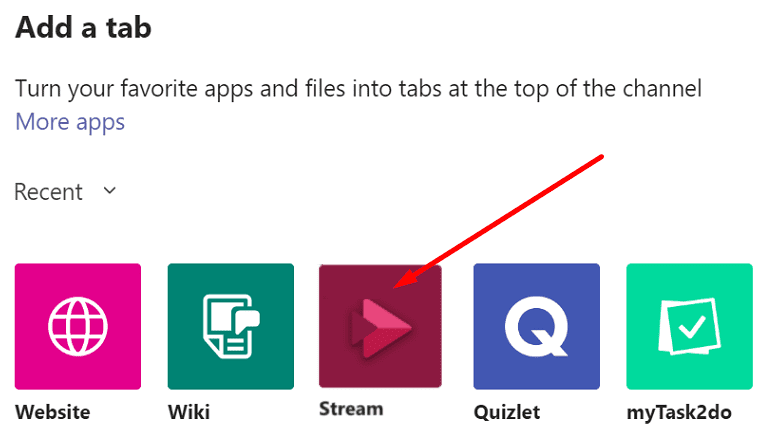
- จากนั้นคุณสามารถวาง URL ของวิดีโอในสตรีมได้ กดปุ่ม Play และตรวจสอบว่าใช้งานได้หรือไม่
ดูวิดีโอบน MS Stream
หรือคุณสามารถลองดูวิดีโอที่มีปัญหาได้โดยตรงบน Microsoft Stream เปิด Chrome หรือ Edge แล้วลงชื่อเข้าใช้ https://web.microsoftstream.com/. ตรวจสอบว่าคุณสามารถเล่นวิดีโอได้หรือไม่
ตรวจสอบการเชื่อมต่อของคุณ
บางครั้ง เมื่อวิดีโอไม่สามารถเล่นบน Teams คุณอาจได้รับข้อความแสดงข้อผิดพลาดว่ามีปัญหากับเครือข่าย หากเป็นกรณีนี้สำหรับคุณเช่นกัน ให้ใช้การเชื่อมต่อด้วยสายเคเบิลหรือเปลี่ยนไปใช้ช่องสัญญาณไร้สายอื่น ยกเลิกการเชื่อมต่ออุปกรณ์อื่นๆ โดยใช้การเชื่อมต่อเพื่อเพิ่มแบนด์วิดท์สำหรับ Teams
บทสรุป
ถ้า Microsoft Teams ไม่สามารถเล่นวิดีโอได้ ให้ตรวจสอบการเชื่อมต่อเครือข่ายของคุณและลองเล่นวิดีโอที่มีปัญหาบน Teams for Web หรือบน Microsoft Stream โดยตรง แจ้งให้เราทราบว่าวิธีใดที่เหมาะกับคุณ